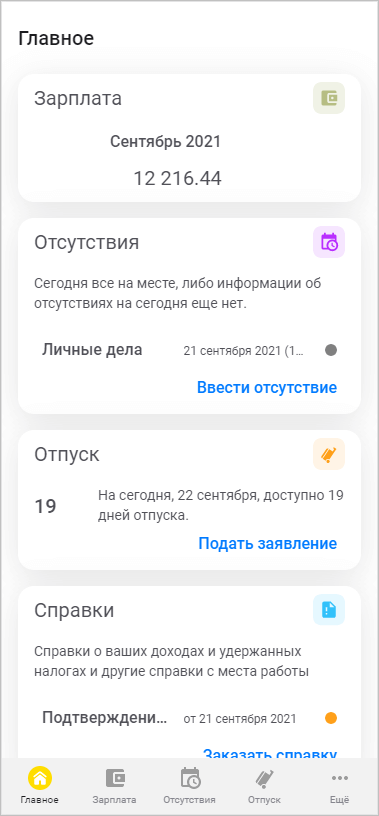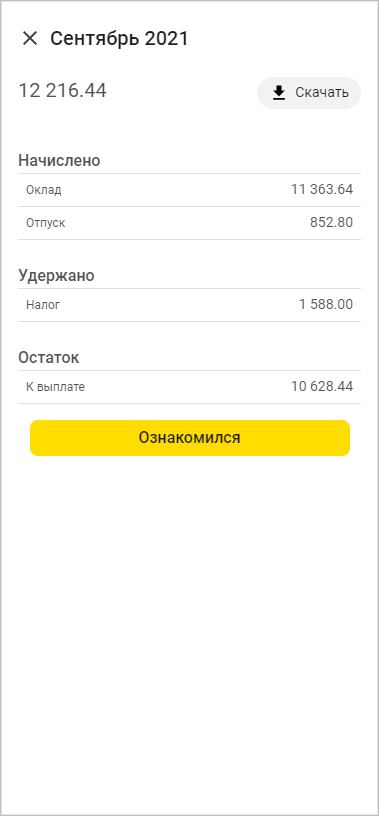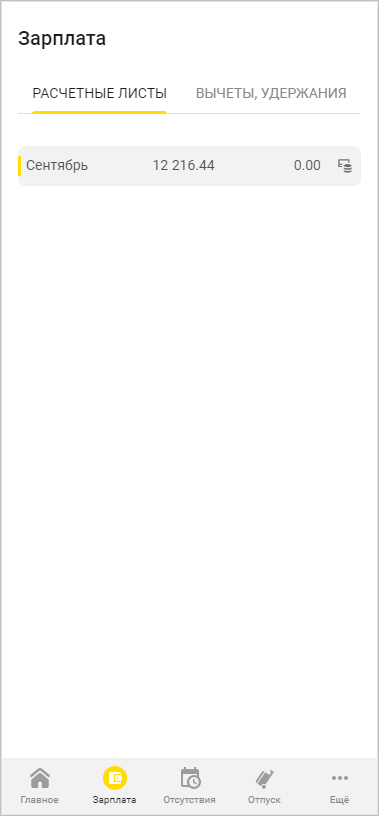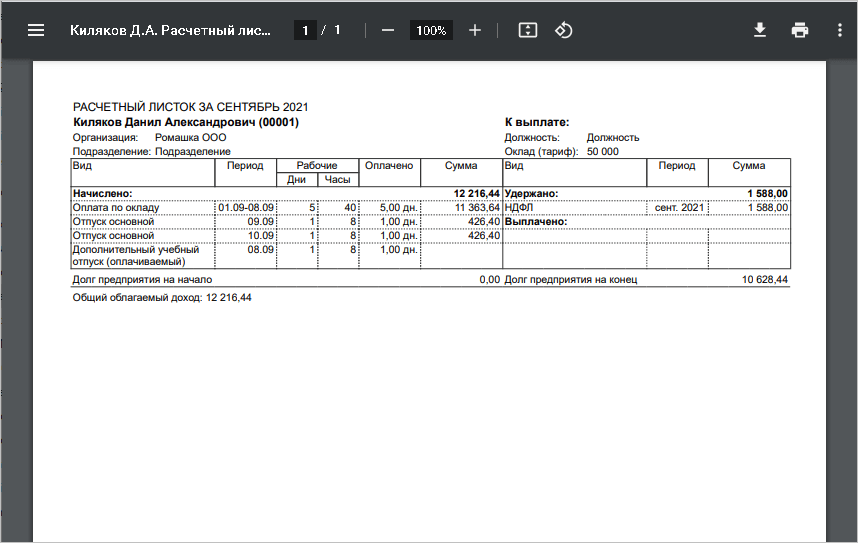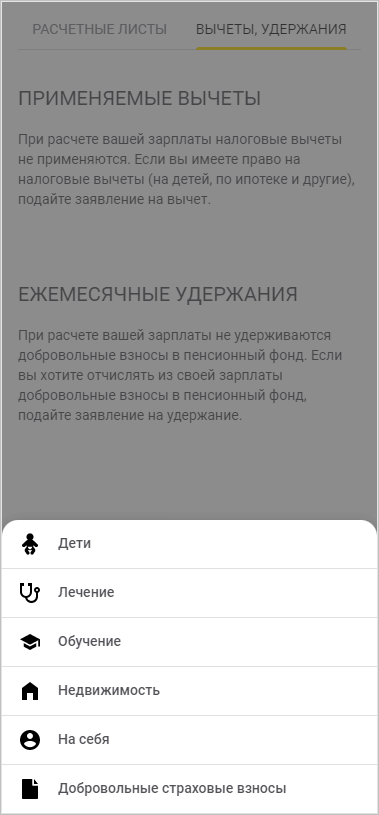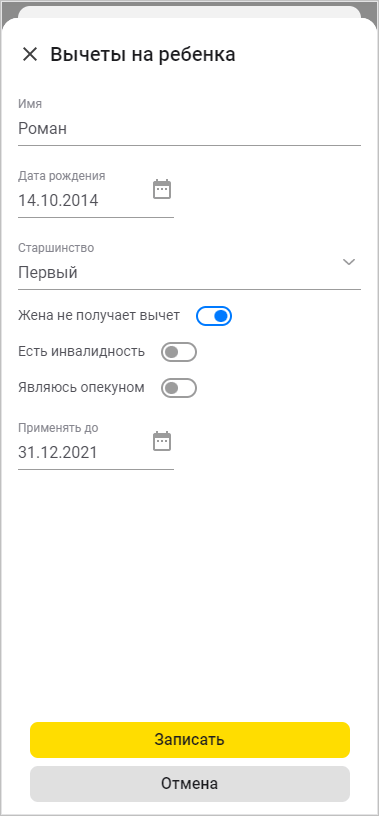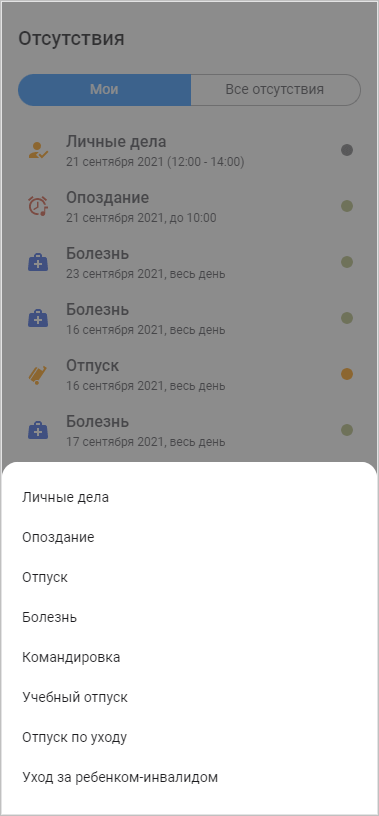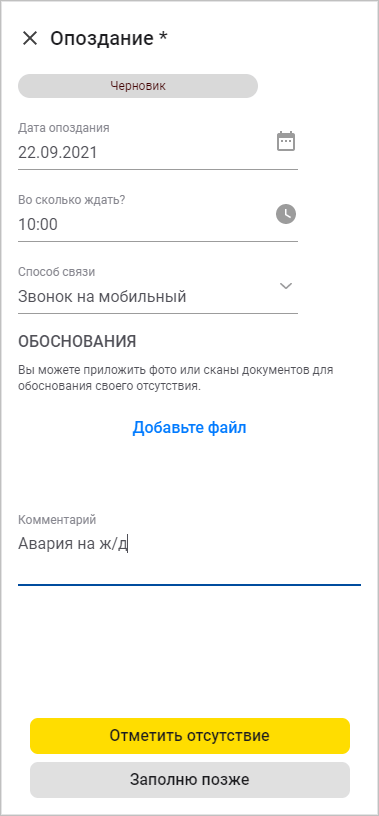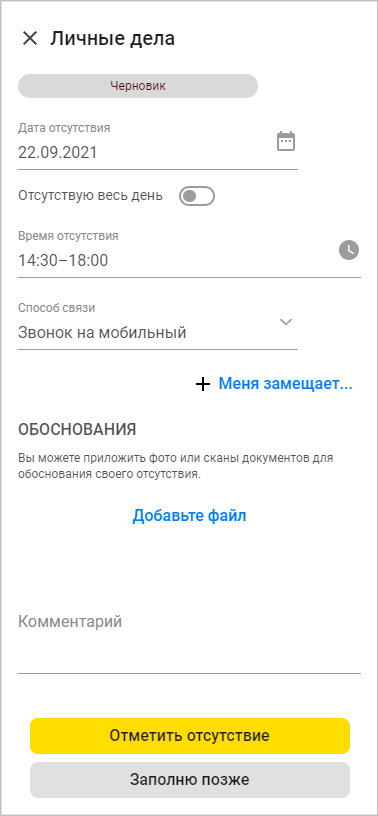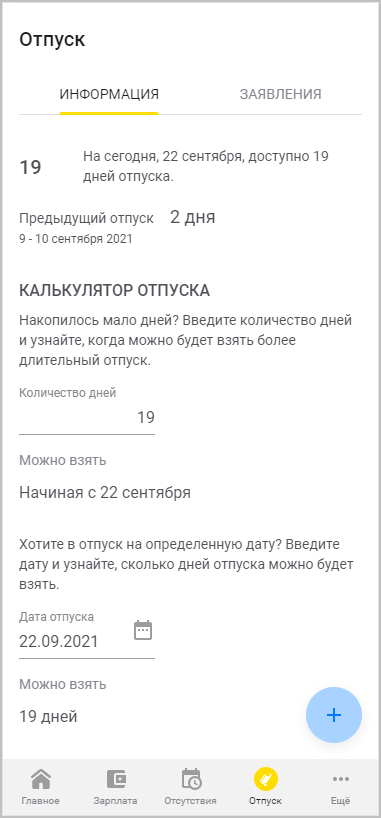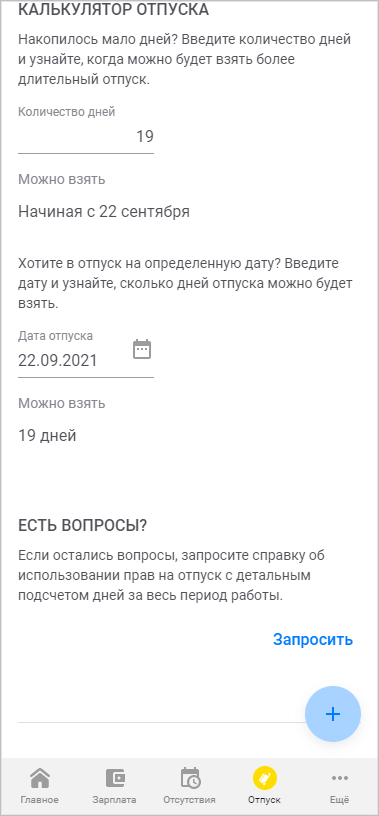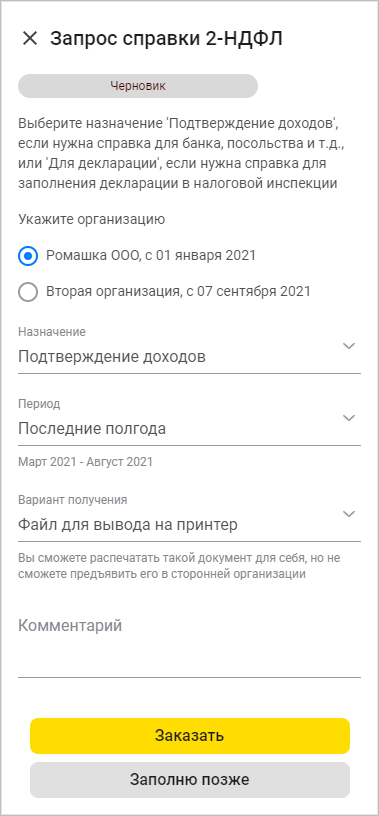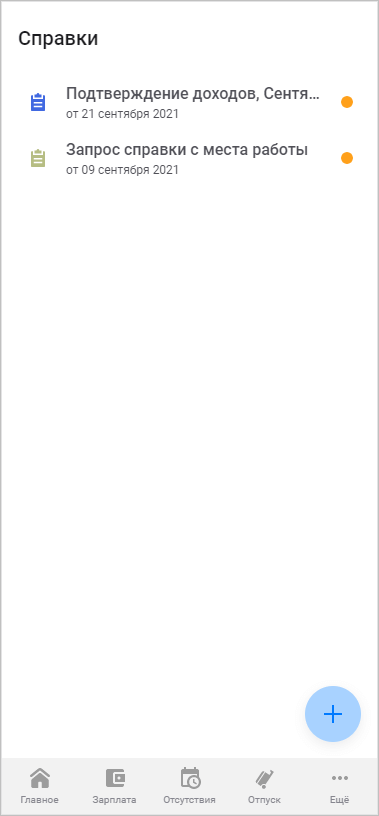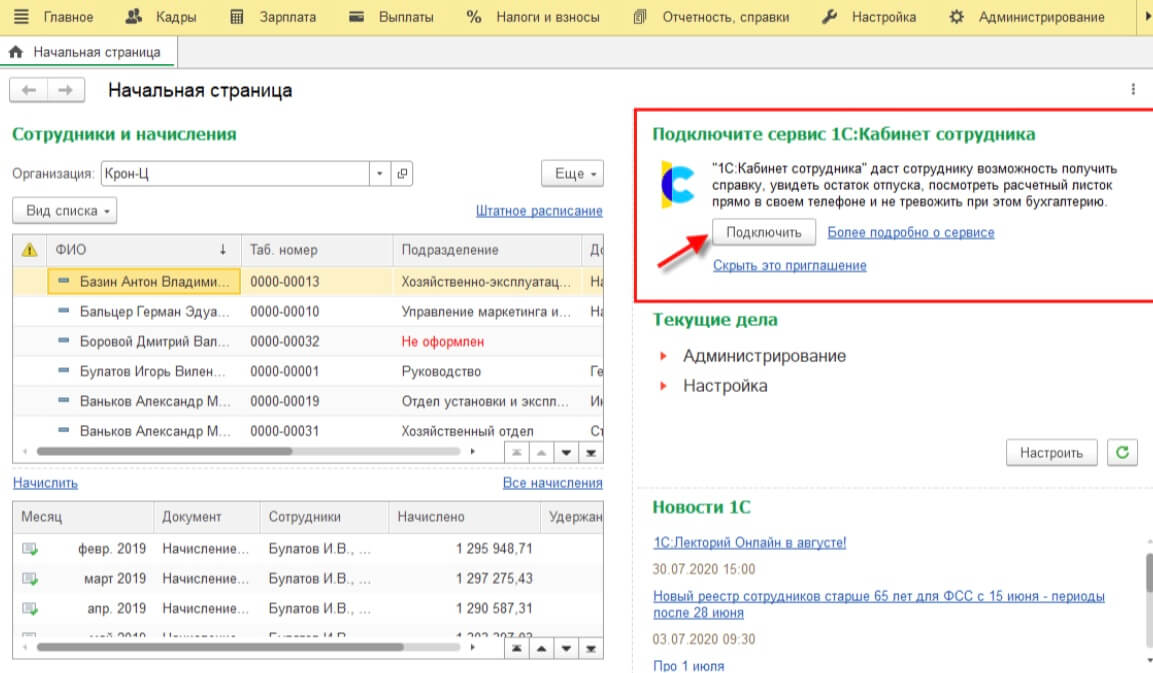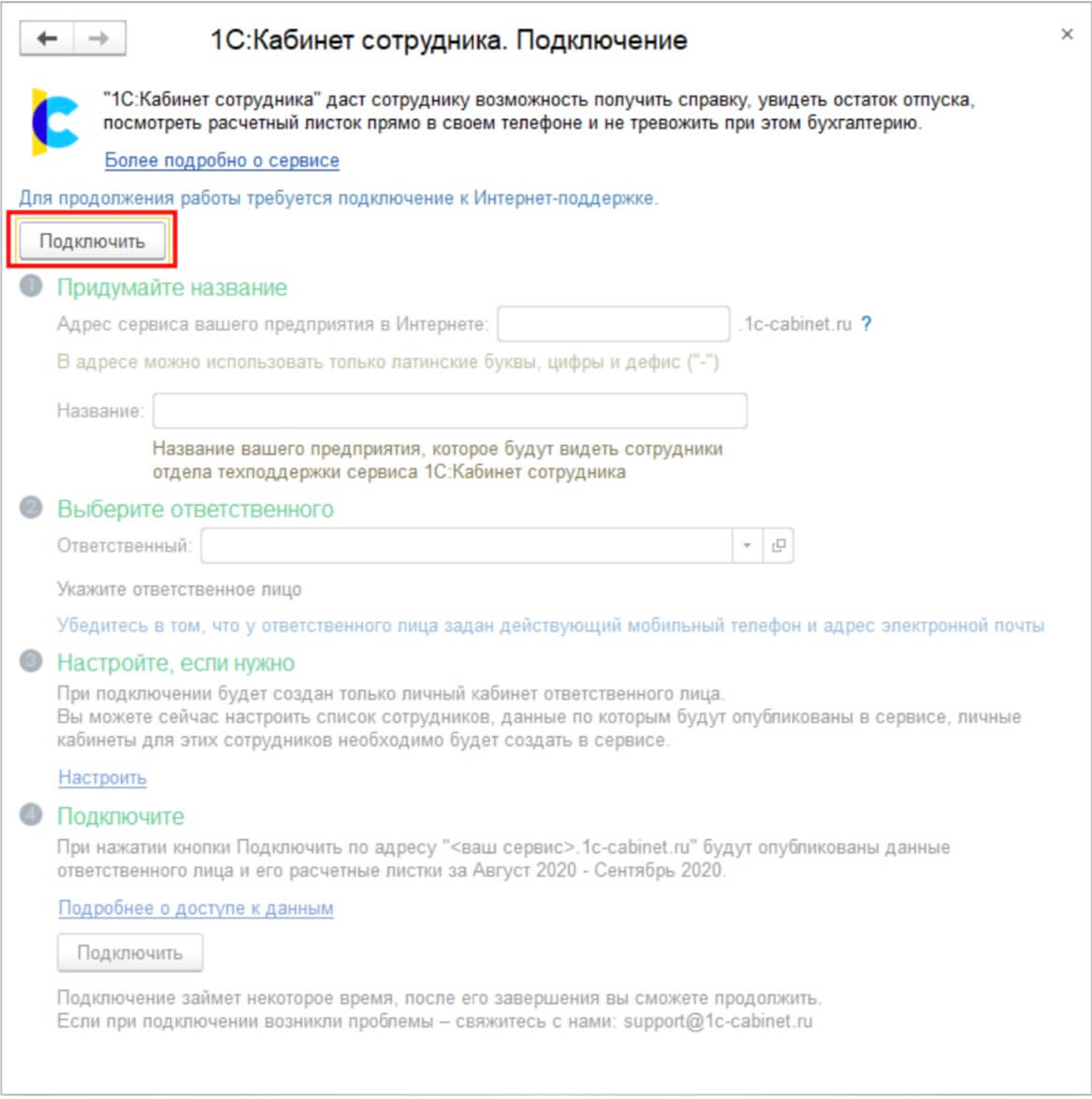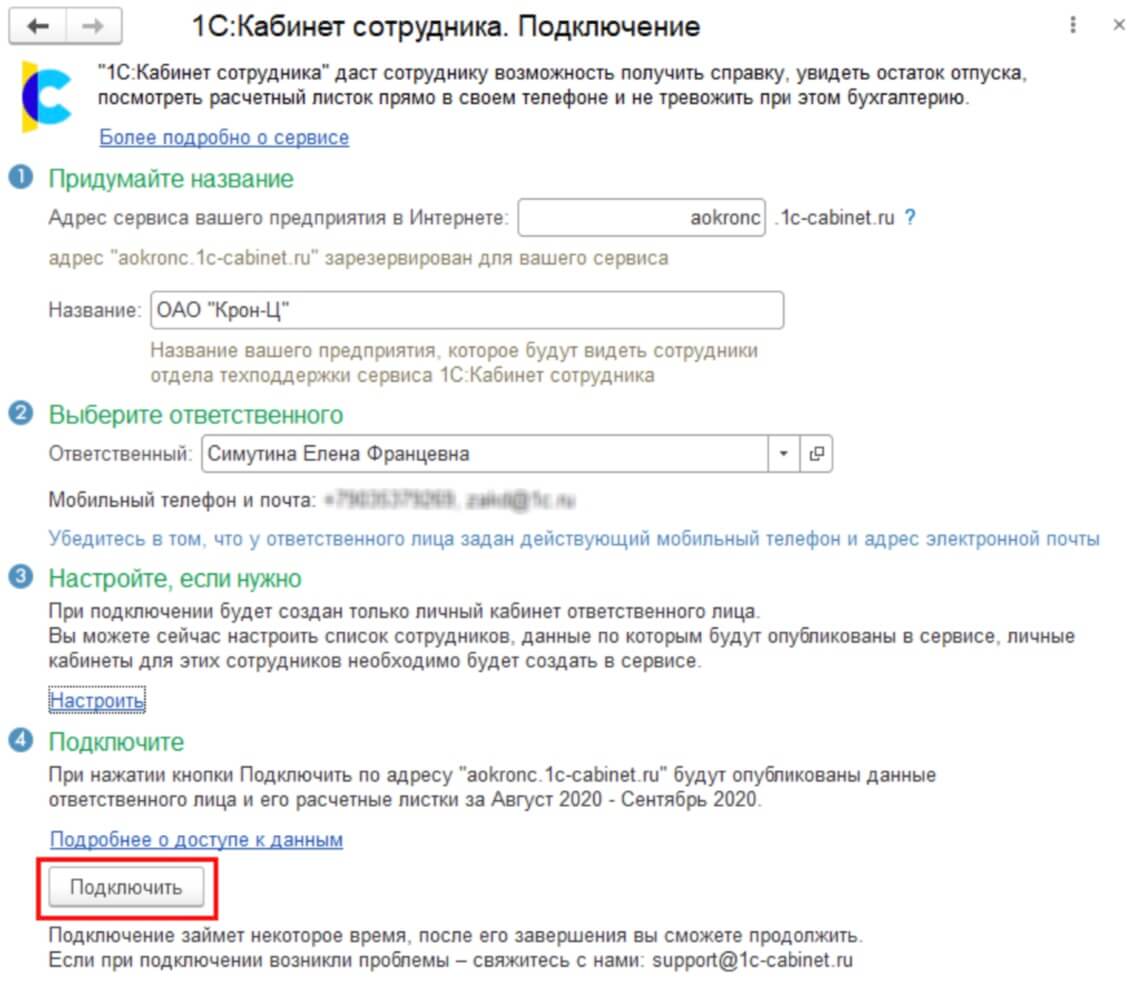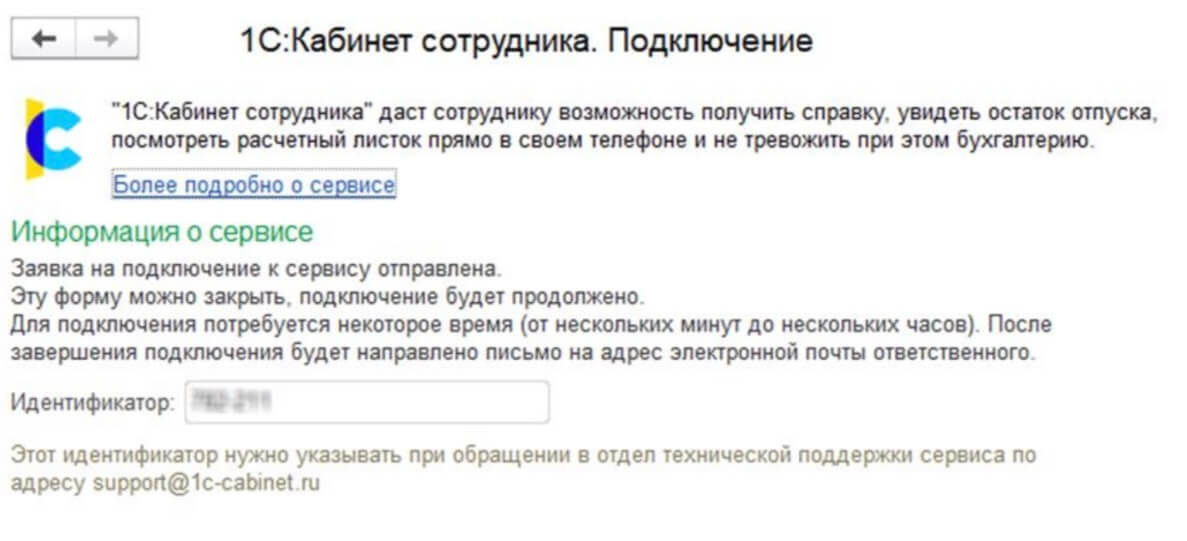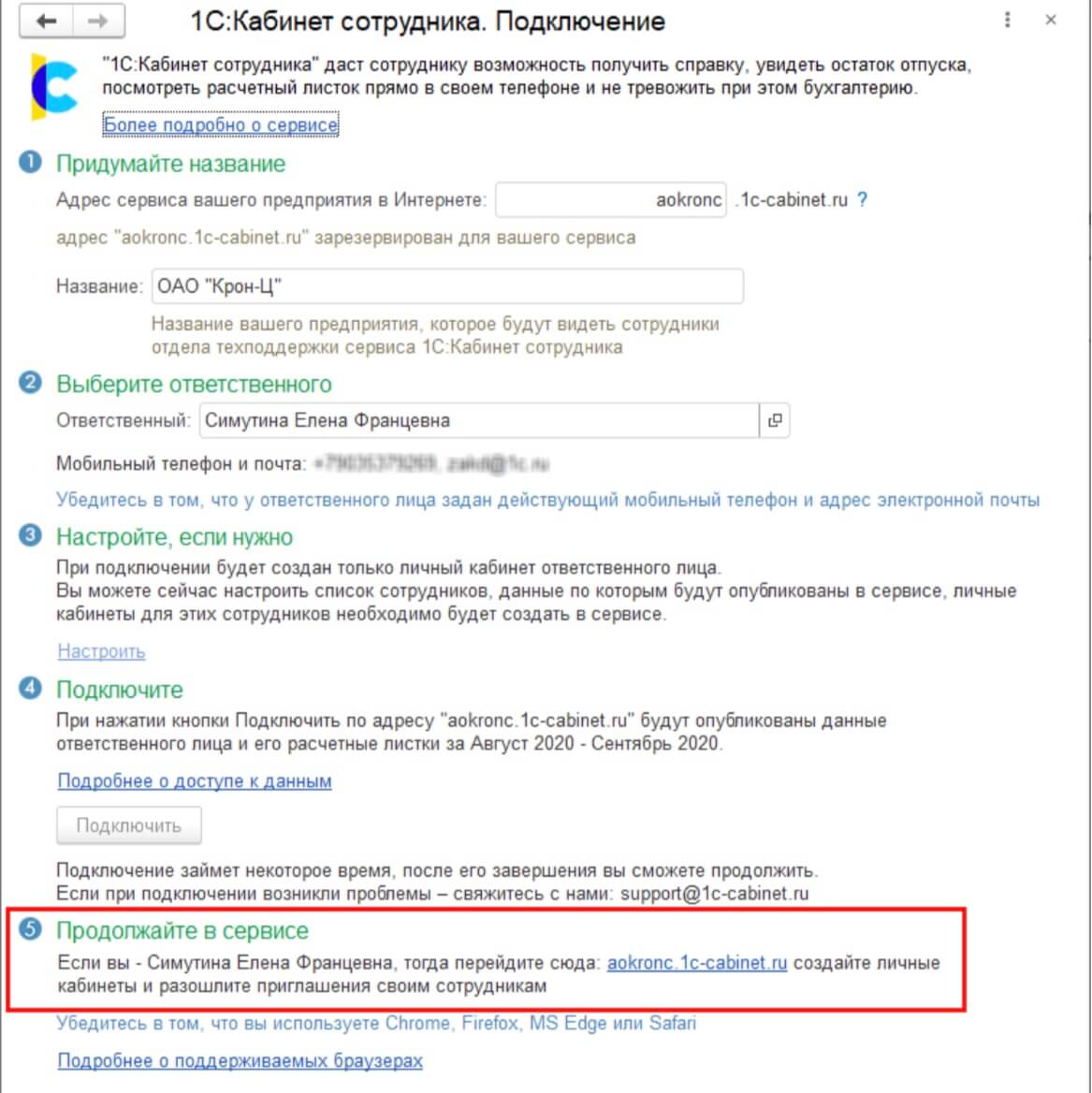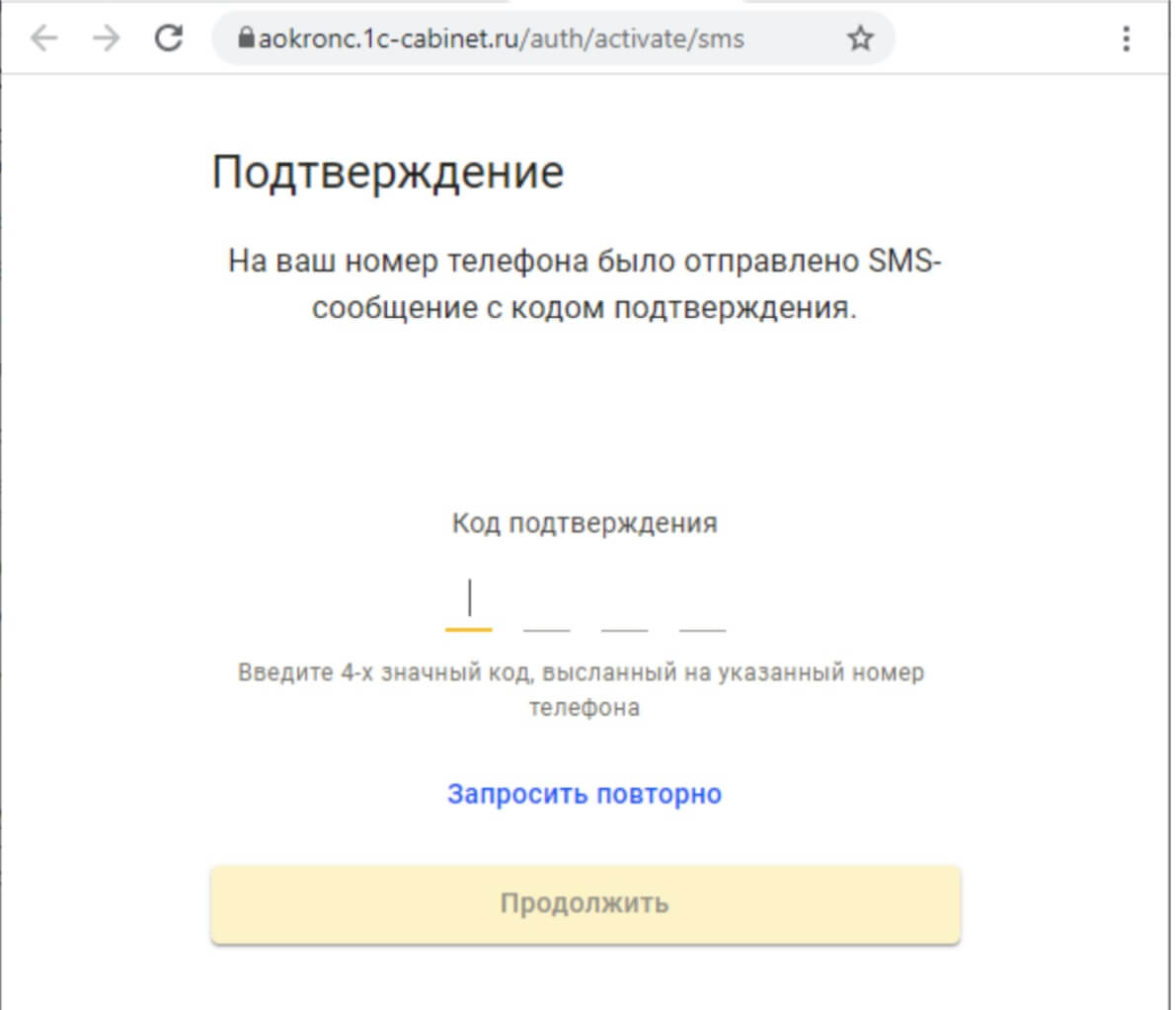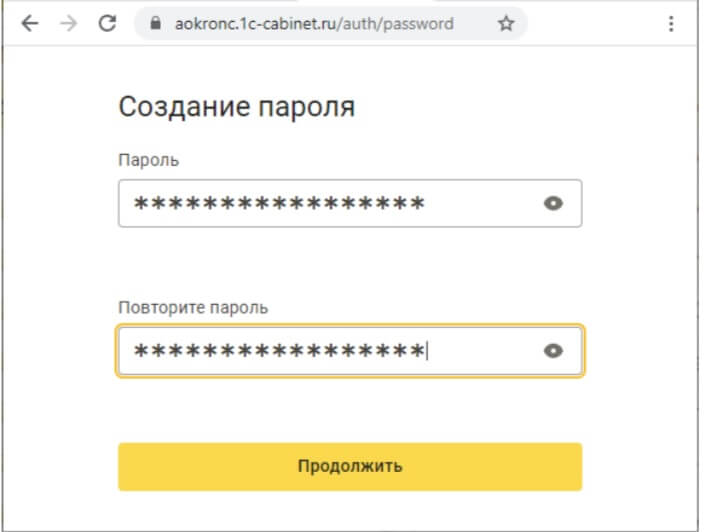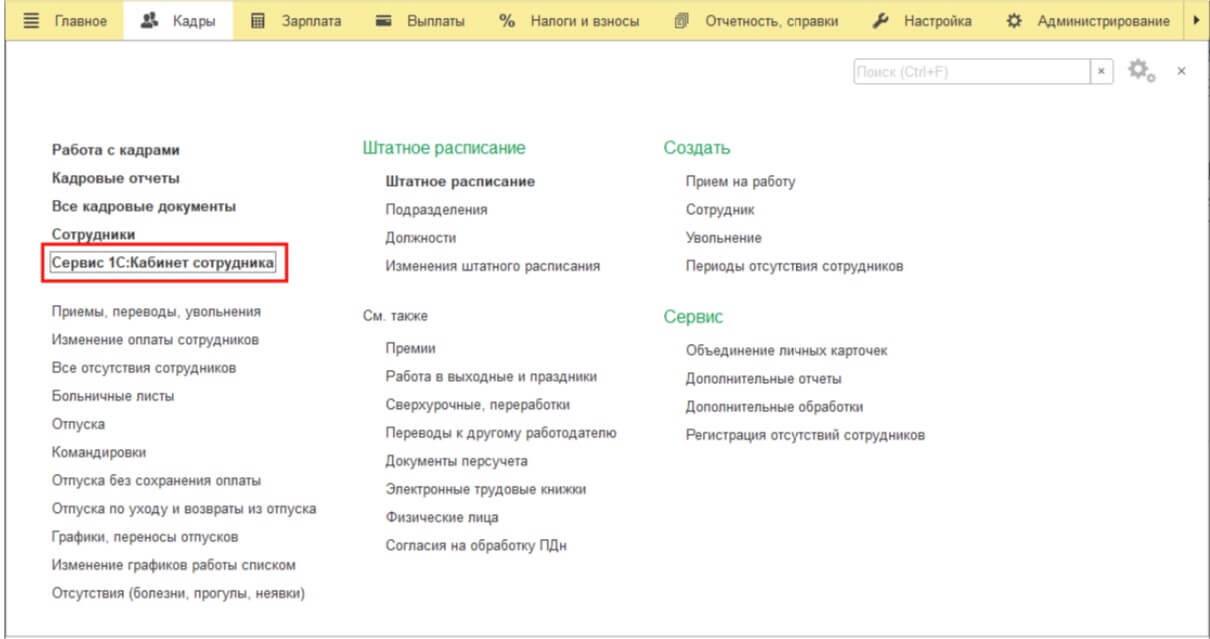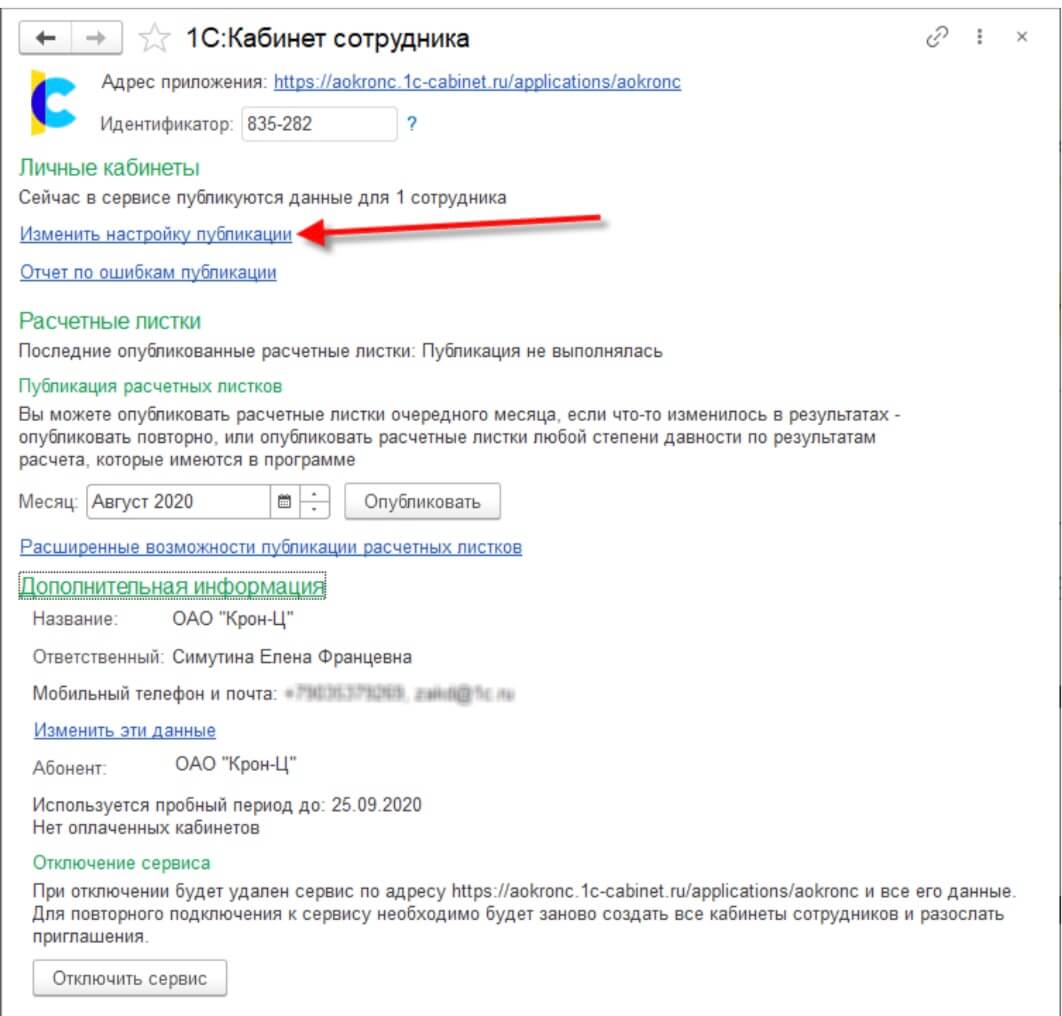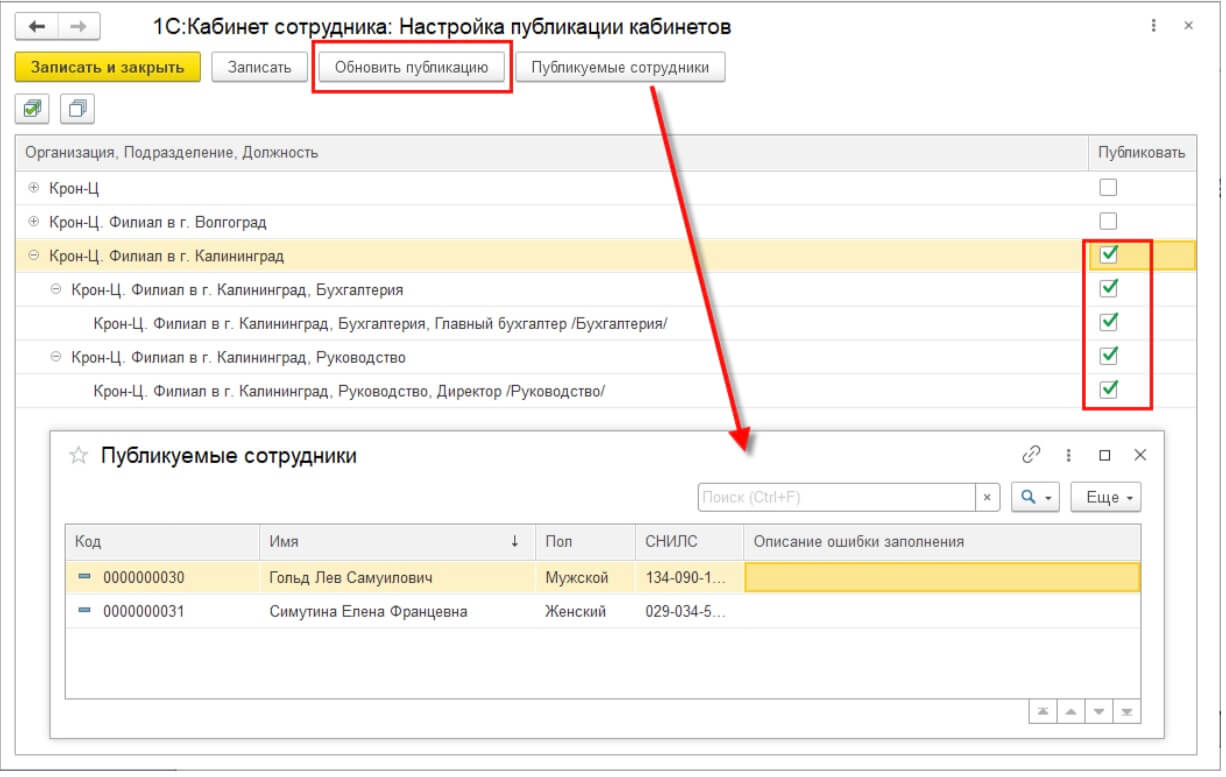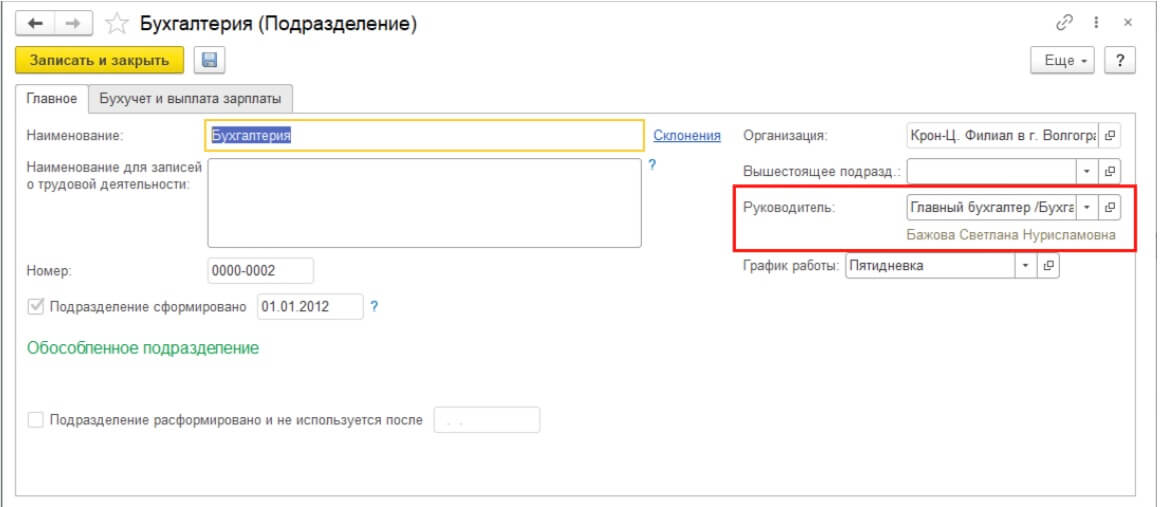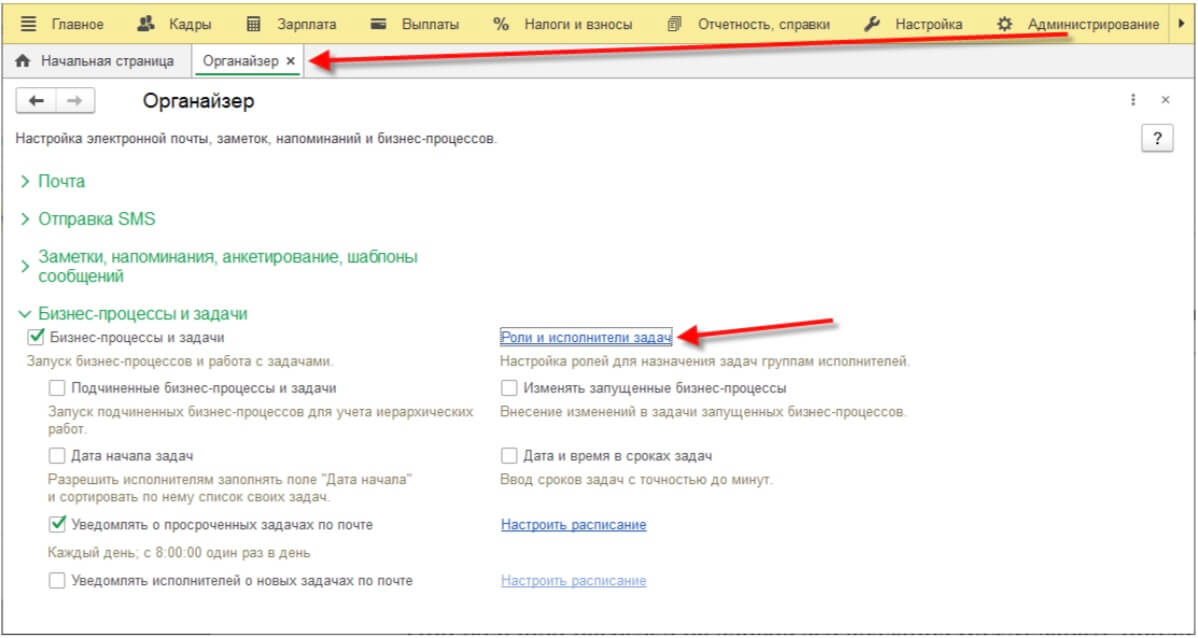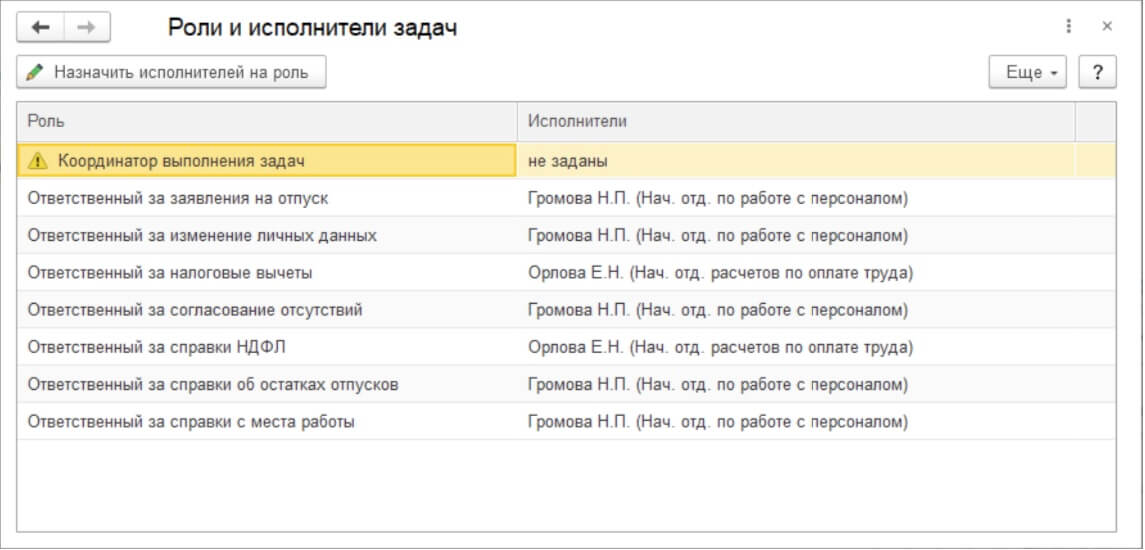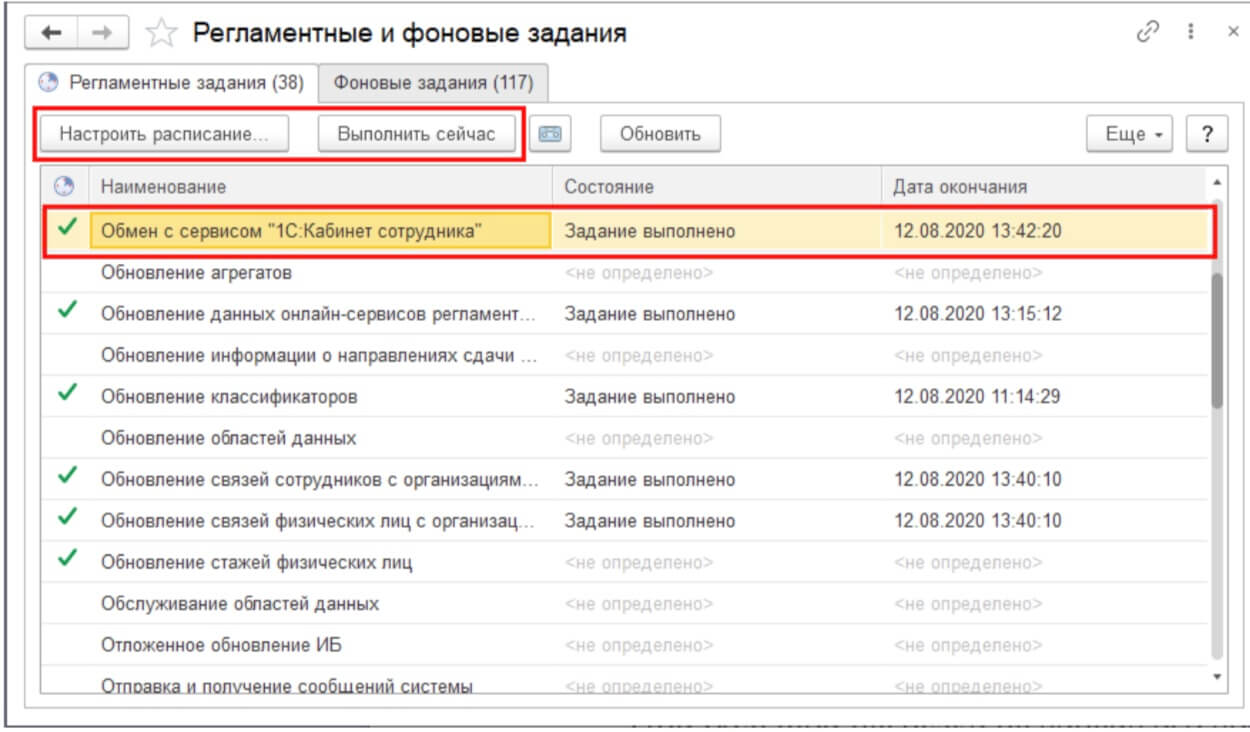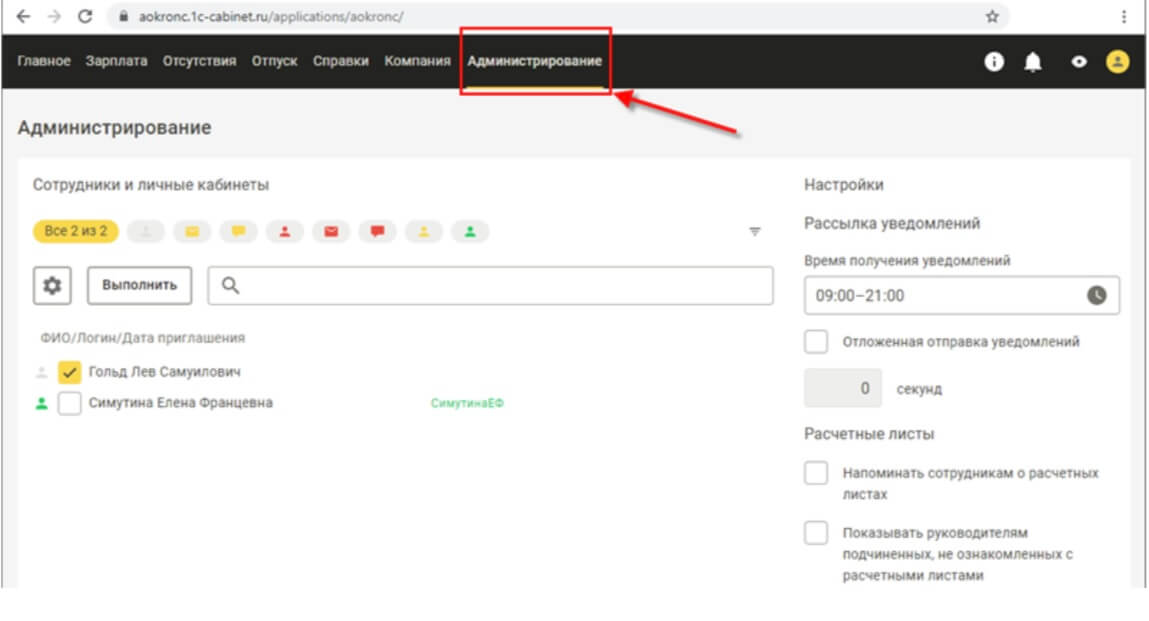1С:Кабинет сотрудника - это сервис, который сократит до минимума личные обращения сотрудников в бухгалтерию и в отдел кадров. Сотрудники смогут получить расчетный лист, написать заявление, запросить справку… и все это – не досаждая сотрудникам бухгалтерии и отдела кадров, а просто используя свой телефон или компьютер.
Возможности сервиса будут расширяться по запросам его абонентов, но уже сейчас этих возможностей немало. Вот список того, что уже сейчас может владелец личного кабинета:
- посмотреть расчетный листок за любой период и подтвердить, что он с ним ознакомлен;
- уведомить об отсутствии (болезнь, опоздание);
- согласовать отсутствие со своим руководителем, указав причину;
- не только увидеть остаток неиспользованного отпуска, но и получить подробную справку, поясняющую почему этот остаток именно такой;
- написать заявление на очередной отпуск или отпуск за свой счет;
- найти коллегу по работе в общем списке и узнать его рабочий телефон или почту;
- запросить справку 2-НДФЛ;
- запросить справку с места работы;
- проверить свои персональные данные, которые хранятся в отделе кадров и заявить о необходимости их изменения.
Кроме этого, 1С:Кабинет сотрудника присылает сотруднику полезные напоминания. Он сообщит, когда будет готов расчетный лист, сообщит, что готова заказанная справка или согласовано заявление на отпуск. А руководителя личный кабинет уведомит о необходимости согласовать заявление подчиненного.
Более подробно и с картинками
Сотрудник сможет работать со своим личным кабинетом на мобильном устройстве или через браузер своего компьютера. Содержимое кабинета, разумеется, при этом будет одинаковым, а внешний вид будет зависеть от размеров экрана устройства.
Примерно так начальная страница будет выглядеть на смартфоне...
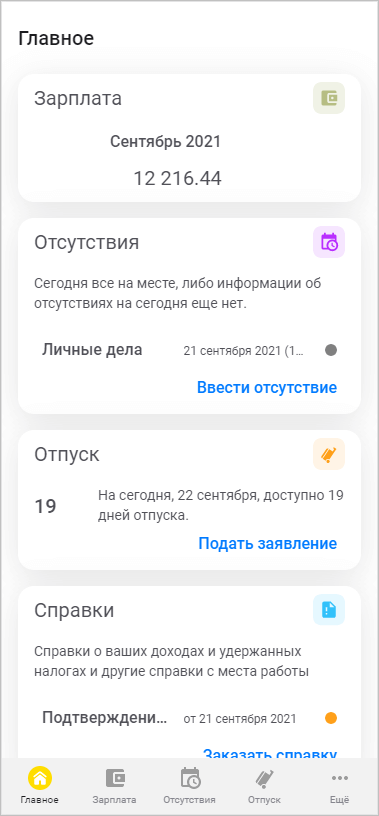
...так - на планшете

...а так - на компьютере с большим экраном

Зарплата
В этом разделе доступны данные расчетных листов. Сразу выводится последний расчетный лист, но можно также обратиться к архиву расчетных листов.
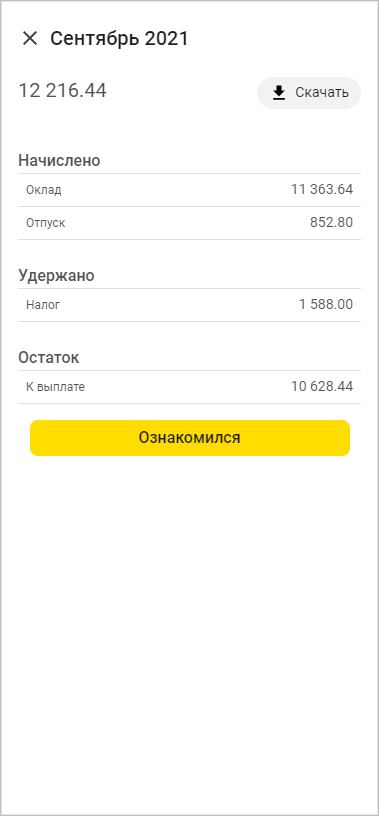
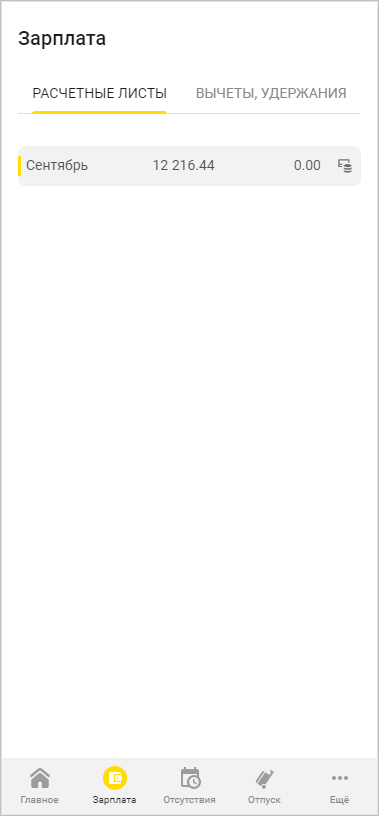
Можно получить вариант расчетного листа, предназначенный для печати. Вряд ли стоит его печатать, но в нем отображается более подробная информация и его можно сохранить на своем смартфоне или компьютере в виде pdf-файла.
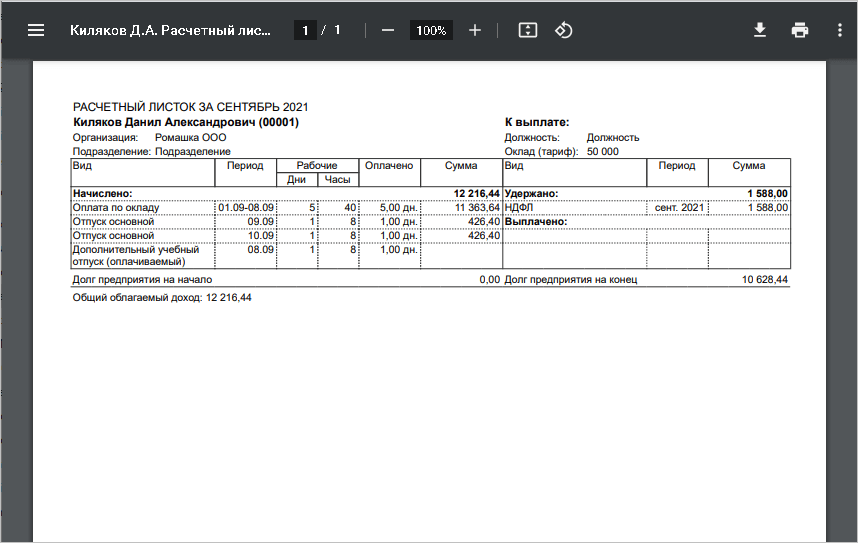
Здесь же можно увидеть, какие налоговые вычеты применяются при расчете зарплаты и написать заявление на применение налогового вычета.
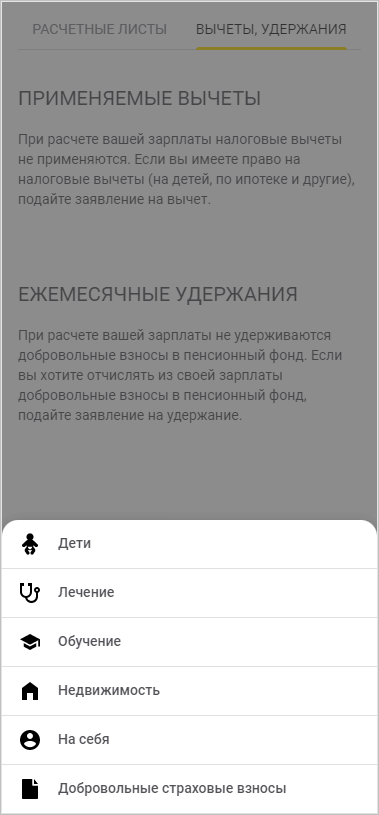
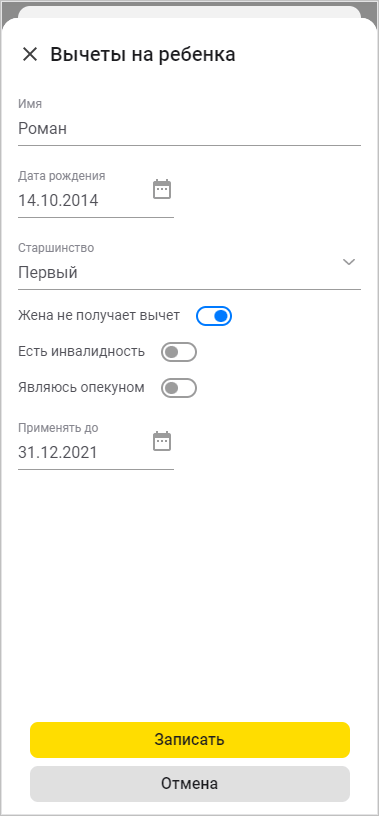
Отсутствия
В этом разделе сотрудник может отметить свое отсутствие. В зависимости от причины отсутствия вводятся разные данные. Отмечая свое опоздание, нужно ввести только предполагаемое время прихода на работу; сообщая о своей болезни, нужно установить даты предполагаемого отсутствия.
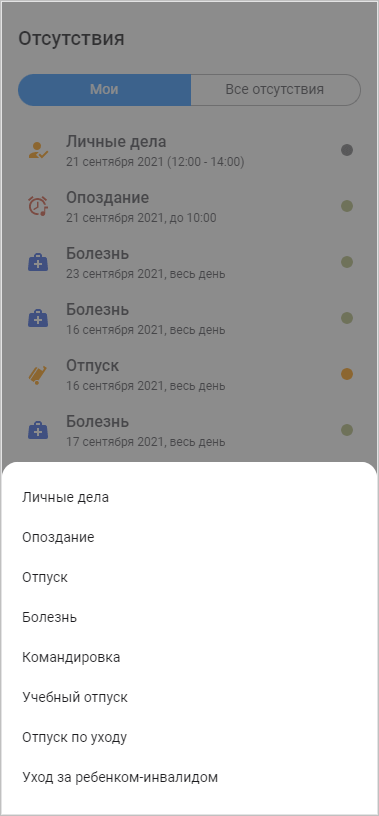
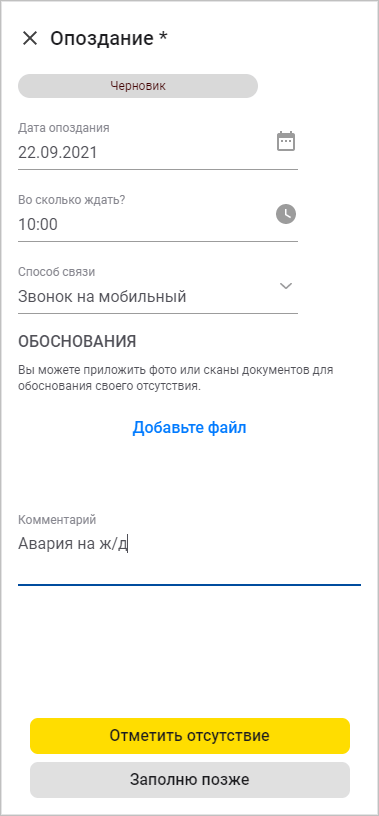
Отсутствия в связи с личными обстоятельствами или по другим причинам можно согласовывать с руководителем. Но, если отсутствие уже согласовано с руководителем и остается только его отметить, можно не тревожить своего начальника лишним уведомлением и «отключить» согласование.
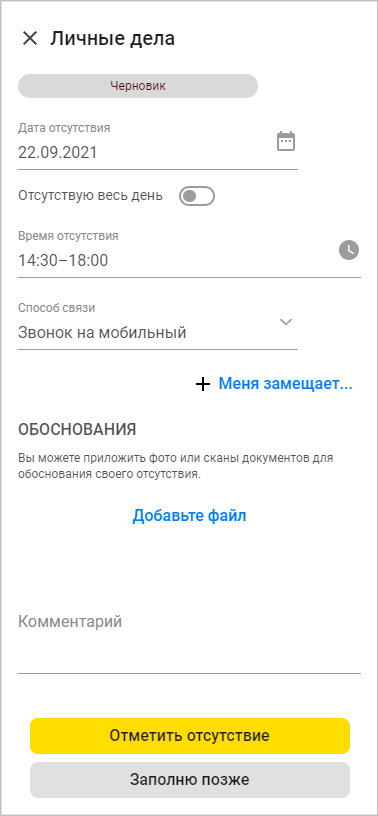
А вот заявление на отпуск потребуется согласовать с руководителем в любом случае – кадровик, который будет на основании этого заявления вводить документ, должен быть уверен, что сотрудник согласовал отпуск со своим руководителем.
Важно отмечать даже те отсутствия, которые уже согласованы «голосом» или как-то иначе. Это –информация для коллег по работе. А в некоторых случаях информация об отсутствиях используется и при расчете зарплаты.
Для тех сотрудников, которым нужно взаимодействовать с коллегами, будет удобно сразу увидеть, кого нет сейчас, завтра или в другие даты.
Отпуск
Всегда актуальный остаток отпусков, информация о следующем согласованном отпуске, состояние своего заявления на отпуск, архив заявлений и даже «калькулятор отпуска» - все это доступно в разделе Отпуск. Здесь же можно запросить справку, которая пояснит, почему сложился именно такой остаток отпуска.
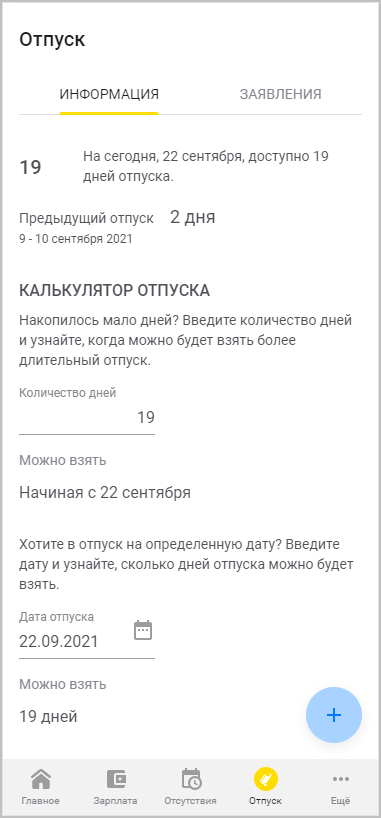
Калькулятор отвечает сотруднику на два популярных вопроса примерно такого вида:
- Когда можно пойти в отпуск, если хочется пойти на три недели?
- Сколько дней отпуска можно будет взять в августе?
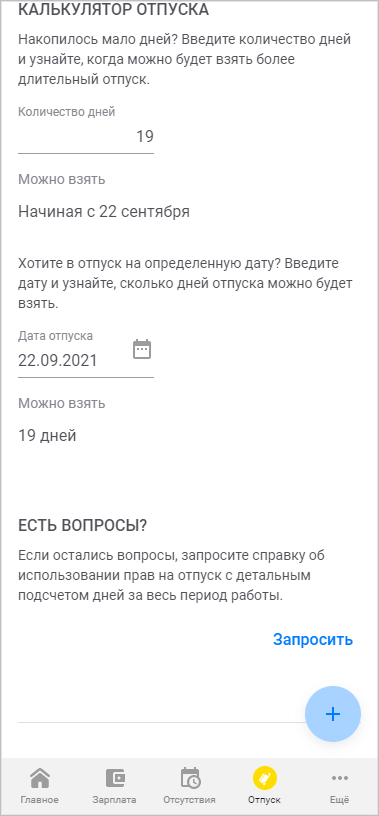
Справки
Уже сейчас в личном кабинете можно заказать:
- Справку по форме 2-НДФЛ для подтверждения доходов или в форме, пригодной для передачи в налоговую при декларировании;
- Справку с места работы;
- Справку об использовании прав на отпуск.
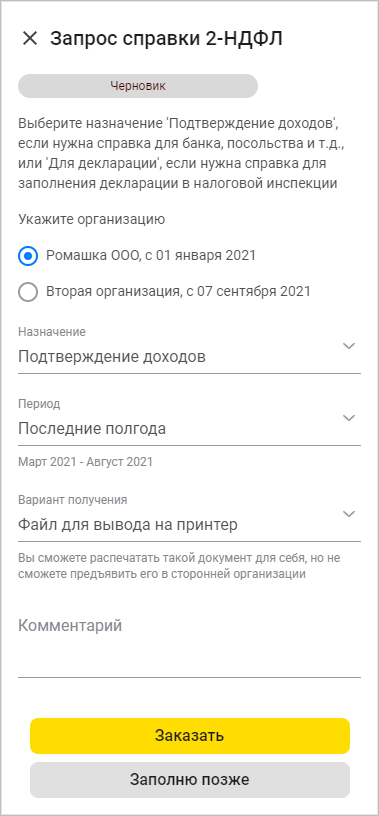
В разделе Справки можно увидеть их состояние, просмотреть или сохранить на своем компьютере или телефоне все ранее полученные справки.
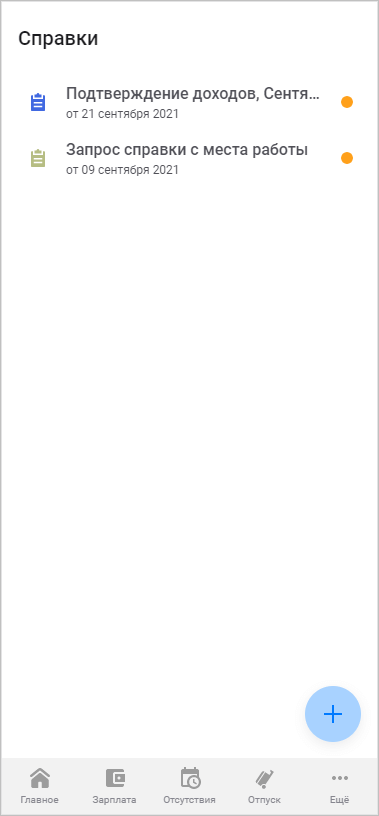
Доступ к данным
Данные кабинета доступны только сотруднику – владельцу личного кабинета.
Дело в том, что, когда администратор создает для сотрудника личный кабинет, он не формирует ни временный, ни какой-либо еще пароль от личного кабинета. При создании личного кабинета сотрудник получает приглашение, в тексте которого содержится только имя для входа в свой личный кабинет (логин).
При первом входе в личный кабинет при помощи мобильного устройства или через браузер компьютера сотрудник сам придумывает и вводит пароль. После этого он получает на свой телефон или на свою электронную почту код для подтверждения введенного пароля.
Таким образом, пароль для входа в личный кабинет, кроме сотрудника, не знает никто – даже администратор сервиса.
В своем личном кабинете сотрудник видит только свои данные, а также общедоступный список сотрудников организации и общедоступные (т.е. рабочие) номера телефонов и адреса электронной почты.
Руководители подразделений видят чуть больше информации. Это не только свои собственные данные, но и некоторые данные своих подчиненных. У руководителя есть доступ только к тем данным подчиненных, которые необходимы для согласования заявлений.
Хранение и передача данных
Данные хранятся на серверах, которыми управляет фирма "1С" как администратор сервиса 1С:Кабинет сотрудника. Сервера находятся в надежном и охраняемом дата-центре на территории Российской Федерации. Дата-центр имеет все необходимые сертификаты, а также лицензии и аттестаты ФСТЭК.
Администратор сервиса и сотрудники дата-центра обеспечивают работу необходимого оборудования и программного обеспечения, оперативно устраняют неисправности, в случае их возникновения, осуществляют резервное копирование данных.
Для передачи данных по Интернету между информационной системой предприятия и сервисом используется защищенный протокол https, предусматривающий шифрование данных.
Мобильное приложение
При работе через мобильное приложение личный кабинет может быть лучше защищен, чем при работе на компьютере за счет того, что вход в мобильное приложение может выполняться не только по логину и паролю, но и по отпечатку пальца или по лицу пользователя, если его смартфон или другое устройство имеют такую функцию.
Мобильное приложение не собирает и не передает никакую личную информацию пользователя без его разрешения. Для его работы требуется постоянное подключение к Интернету, и благодаря этому в нем не хранятся никакие данные после выхода из личного кабинета.
Скачать 1С:Кабинет сотрудника можно из Google Play или App Store. Вскоре он будет доступен и в AppGallery для владельцев современных Huawei и Honor.
Что такое активация мобильного приложения?
Для того чтобы мобильное приложение после установки из магазина нашло в Интернете личный кабинет пользователя, в тексте приглашения сообщается ключ активации приложения. Ввод ключа активации на первой странице приложения позволяет ему установить связь с личным кабинетом.
Что такое активация по QR-коду?
Вход по QR-коду применяют в том случае, если по каким-то причинам не хочется рассылать уведомления c ключами активации мобильного приложения.
В этом случае администратор может сформировать QR-код с адресом по которому он опубликовал сервис, повесить его на общедоступную стенку (скорее не реальную, а виртуальную) и довести до сотрудников, что после установки приложения из магазина нужно отсканировать QR-код.
Особенности работы на разных устройствах
С личным кабинетом рекомендуется работать с мобильного устройства – смартфона или планшета. Но возможна работа и через браузер компьютера или ноутбука.
Работа на мобильных устройствах
Мобильное приложение 1С:Кабинет сотрудника работает на устройствах с iOS или Android, его можно скачать из Google Play или App Store. Обратите внимание, что мобильное приложение для устройств Windows Mobile не поддерживается. Но работа с личным кабинетом возможна и с таких устройств через браузер.
В настоящее время приложение еще не опубликовано в AppGallery для современных устройств Huawei и Honor, но в ближайшее время это тоже будет сделано.
На Android-устройствах приложение проверяет версию системного компонента Android System WebView и, если она слишком «древняя», предлагает пользователю обновить его. Если обновление по каким-то причинам невозможно, приложение откроет личный кабинет в браузере устройства.
Работа через браузер компьютера
На сегодня работа с личными кабинетами возможна при помощи следующих браузеров:
- Google Chrome. Обратите внимание, что последние версии Google Chrome не поддерживают Windows XP и Windows Vista. Для использования браузера Chrome потребуется Windows 7 и выше;
- Mozilla Firefox, последняя версия. Потребуется Windows 7 и выше;
- Mozilla Firefox, версия 52. Это последняя версия, которая поддерживает Windows XP и Windows Vista;
- MS Edge, последняя версия;
- Safari 10 и выше.
Обратите внимание на то, что браузер Internet Explorer версии 11 и младше не поддерживается!